不知不觉中U盘装系统替代了以往的光盘装系统,当制作好U当家U盘启动盘后,我们可以用它快速安装系统,而且操作简单,用户很容易学会,今天我们就为大家介绍下如何使用U当家U盘启动盘快速安装雨林木风win7系统。
1、确保已经成功制作好U当家U盘启动盘后,自行下载雨林木风win7系统镜像包,并将其放入U盘中(任意位置即可),如图所示:
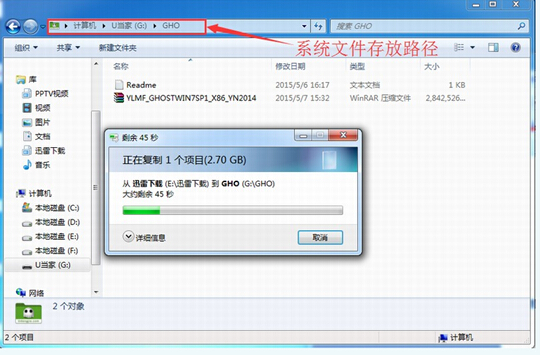
2、保持U盘与电脑连接状态,重启电脑,开机出现画面时立刻按下启动快捷键进入启动项选择窗口(快捷键查询请看“各型号电脑U盘启动快捷键查询”),选择USB驱动所在位置,按回车键进入,出现U当家主菜单时选择【01】运行U当家win8PE装机维护版(新机器),如图所示:
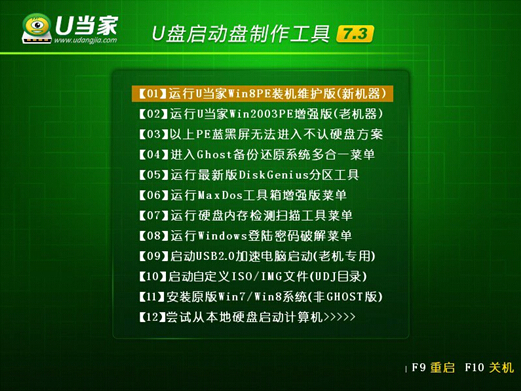
3、进入U当家win8pe系统后,界面中自动出现安装工具窗口,我们通过点击“浏览”即可选择U盘中的雨林木风win7系统镜像包,如图所示:
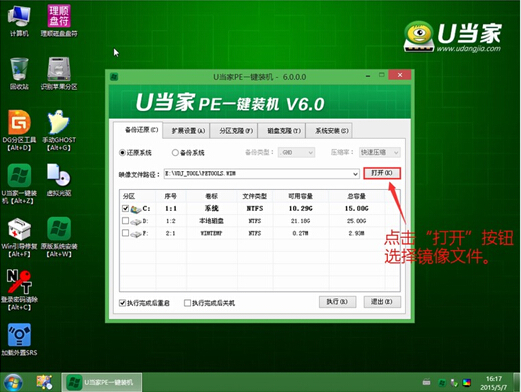
4、返回安装工具界面,选择系统安装的位置(要安装在C盘就点击C盘),选完后点击下方的“确定”,随后弹出新窗口,点击“确定”继续,如图所示:
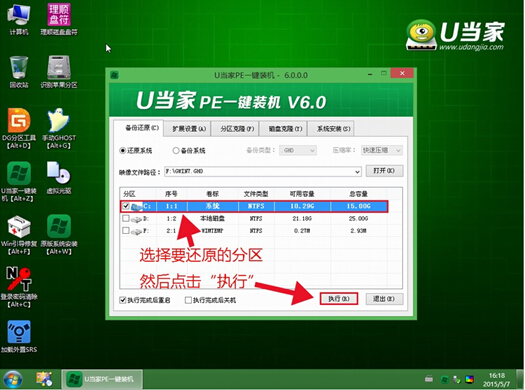
5、工具开始释放文件,过程需要我们等待三五分钟,完成后便会出现还原成功的提示,并要求重启,点击“立即重启”,如图所示:
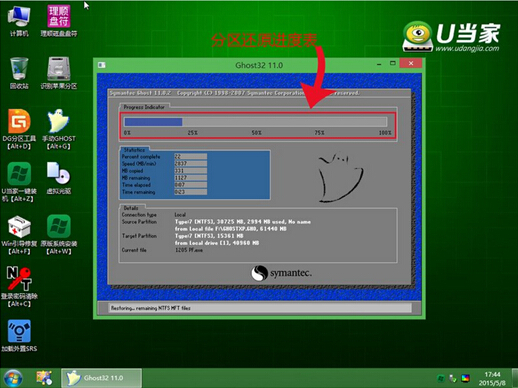
6、此时就可以拔除U盘了,重启后系统开始进行安装,我们无需进行操作,等待安装完成即可,最终进入系统桌面前还会重启一次,直至进入到win7系统桌面,如图所示:
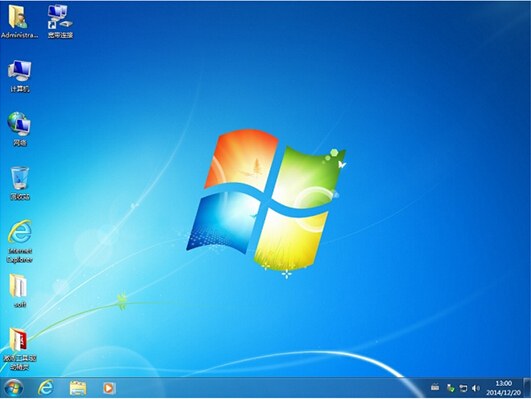
以上便是使用U当家U盘启动盘安装雨林木风win7系统的详细步骤,想要使用这一系统的用户可以按照上面的方法进行操作,相信安装系统将不是上面难题了。